
新型コロナウイルスの流行で、仕事、講演会、病院の診察など、様々なものがオンライン化されました。
テレワークで完結できるような仕事は、満員電車に揺られて通勤の必要がなくなったり、普段の生活でも真夏の炎天下、冷たい風が身に染みる真冬の寒空の中……雨風で足元が悪い中出歩きたくないときは、インターネットを使って買い物や病院の診療が受けられたりと便利な世の中に変化しています。
コロナ以前より、だんだんとオンライン化が進んでいましたが、巣ごもり需要が増えたせいもあって、パソコン教室に興味を持った人も多いと思います。
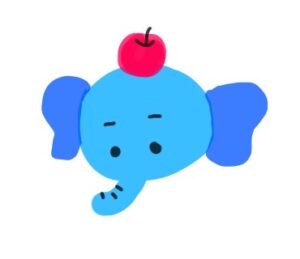
ぼくの名前はコゾウ。
みんなといっしょでパソコン教室に通おうか迷ってるんだ。
しかし、「どうやってパソコン教室を選べばいいかわからない」と困っている方も多いことでしょう。
ここでは、パソコン教室の選び方を解説していきます。
はじめまして、私も小僧(こぞう)といいます。
パソコン教室の先生をしているよ。
小僧先生と呼んでね!

パソコンを習いたい目的をハッキリさせよう
まず、自分がなぜパソコン教室に通おうと思ったのか考えてみましょう。
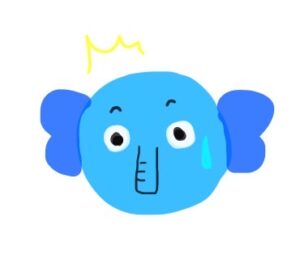
えっと、パソコンのことは全然わからないけど、今の時代必要だと思った!
最近は一家に一台、パソコンがある時代です。コゾウくんのような方はたくさんいます。
漠然としていますが、習いたい目的としては十分です!
しかし、もう少し詳しく「何をしたい」か整理できると、パソコン教室選びも楽になります。
もうひとつ目的を掘り下げるだけで、自分が何がしたいか見えてくるよ!

- 学生さん「大学でWordやExcelを使ってレポート提出をしなくちゃいけなくなった!」
- 社会人さん「事務員が退職したので、現場勤務だった私が資料作りを任されることになった!」
- 主婦さん「自治会でチラシと名簿を作らなければならなくなった!」
初心者さんといっても色んな初心者さんがいます。
こういう風に、もう1段階掘り下げれば、ベストなパソコン教室にたどり着けることでしょう。
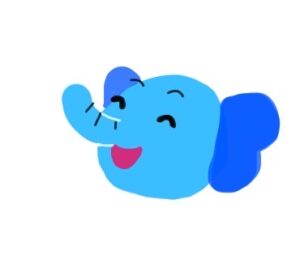
そっか! ぼくは「パソコンを使うお仕事」がしたいんだった!
OK!
就職活動に役立てるようなレッスンをしていくのがいいね!
コゾウくんと同じ目標を持っている生徒さんは
いっぱいいるから安心してね。

パソコン教室じゃないと本当にダメ?
あなたの目標を達成するためには、パソコン教室に通うのが一番?
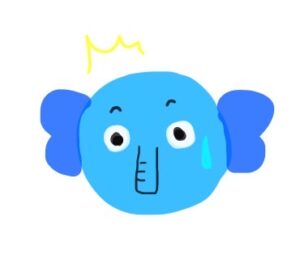
だいたい独学かパソコン教室の二択になっちゃうよね!
パソコン教室を選んだ方は、
- 独学は無理!
- ひとりでは勉強できない!
- 自分で何をしたらいいかわからない!
という理由が多いと思います。
パソコン教室に通う選択をしたあなたは正しい!
「独学でできそうだな~、ゆっくり調べてみよう」なんて思ってもどんどん先延ばしになります。
急がば回れ、パソコン上達への第一歩はもう踏み出せています!
パソコン教室には「4つの学習型」がある!
テキスト学習型
テキストの内容に沿って、実際にパソコンを触りながら学習します。
パソコン教室専用のテキストの場合もあれば、市販のテキストを使っているところもあります。
もしくはその両方の場合も。
個別指導塾のように、インストラクターが見回ったりしているのでわからないところは聞くことができます。
映像学習型
カリキュラムに沿った映像を視聴しながら、目の前のパソコンを操作して学習します。
映像の中にパソコンの先生が登場することが多いです。
テキスト学習型と同じく、テキストを併用したり、見回っているインストラクターにも聞くことができるパソコン教室もあります。
グループレッスン型
同じ教室に何名かで集まって、レッスンを同時進行しながら学習するタイプです。
みなさん同じスピードでレッスンを進めていくため、学校の授業のような雰囲気で受けることが可能です。
学生時代に戻った気分で楽しいレッスンが受けられるかもしれません。
マンツーマン型
インストラクターと生徒が1対1で学習するタイプです。
操作を教えてもらいながら進めていくため、わからないところはすぐに解決できる環境にあります。
4つの学習型のメリットとデメリット
テキスト学習型のメリットとデメリット
メリット
・自習のようなスタイルで黙々とレッスンできる
・自分のペースで進めることができる
・わからないところだけインストラクターに聞くことができる
デメリット
・人によってはこれなら「独学でもできたな……」と後悔するかも
映像学習型のメリットとデメリット
メリット
・映像を見ながら操作していくため、感覚で身に付きやすい
・録画された映像教材なので、いつでも一時停止したり再生したりできる
・先生相手に緊張することがない
・インストラクターも別にいることがほとんどなので、わからないところは聞くことができる
デメリット
・教材が古い場合がある
⇒最新バージョンに対応していない、更新が追い付いていない
・教室内のパソコンに入っているオフィスソフト(WordやExcel)のバージョンと教材が合致していない場合がある
・映像の中の先生といっしょに操作するため、『わかったつもり』になったまま進めてしまう恐れがある
グループレッスン型のメリットとデメリット
メリット
・全員同じスピードで進めていくため、安心してレッスンできる
・他の生徒とわからないところを共有できる
・お友達ができやすいかも
⇒皆さん似た目標を持っているため、仲がいい人ができるのは嬉しい
デメリット
・全員同じスピードで進めていくため、早い(遅い)と感じることがある
・学校の授業のようなスタイルが苦手な人には地獄
マンツーマン型のメリットとデメリット
メリット
・わからないところはすぐに聞ける
・他の人を気にすることなく、レッスンに集中することができる
デメリット
・料金が高額になりがち
・自分の疑問をどれくらい解消してくれるのか見極める必要がある
パソコン教室を選ぶときに確認しておくポイント
料金
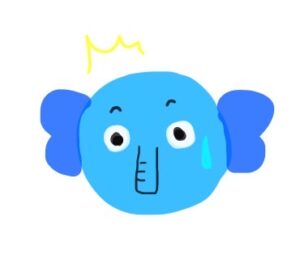
そうそう、お金のことは一番心配かもしれない。
い、いくらかかるんですか……?
例えば時間で授業料が決まっている教室でも、
カリキュラムによって初期費用や総額は変わるんだ。

料金の説明は、教室側もトラブル防止のためにもしっかりしてくれるはずです。
疑問点は遠慮なく聞いて気持ちよく通えるようにしましょう。
月謝制
月々料金を支払います。
口座引き落としや、現金・クレジットカードなどで支払えることが多いです。
教室によって「金額が決まっている」「回数を自分で選択できる」タイプがあります。
一括払い制
コースでカリキュラムが決まっている教室もあります。
月謝制の教室にコースも存在する場合もあります。
ボリュームのあるコースだと、最初に大きな金額が必要になる場合も。
最初に費用は掛かりますが、コース終了まで他に支払いが発生しません(少額の手数料だけかかることはあるかもしれません)。
都度払い制
レッスン毎に支払いが発生するタイプです。
何枚綴りかの回数券を販売している教室もあります。
習いごとの位置づけであるので、だいたい前払いになっているはず。
例えば、11月の月謝は前月の10月中に支払う必要があります。

ポイント
もし教室での説明で思っていた費用と隔たりがあったときのために、
あらかじめ予算を決めて行くことをオススメします!
どうしてもその予算内におさめたい場合でも、インストラクターは最大限話をきいてくれます!
先生やインストラクター
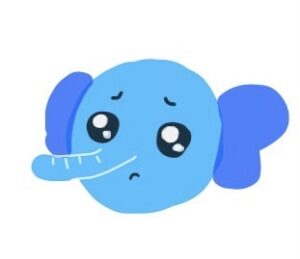
ぼく人見知りなんだ~、超初心者なんだけど怒られないかな?
最初からできる人なんかいないよ!
だからコゾウくん、安心してね!

せっかく習いに行くのだから、気持ちよく通いたいですよね。
教室によっては受付とインストラクターに分かれているところなどもあるので、
ふらっと立ち寄ったりしてなんとなく雰囲気も見ておくといいですよ。
レッスン環境
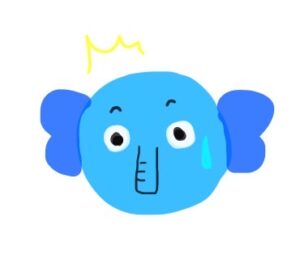
ちなみにパソコンは買っちゃった!
Windows11ってやつ! 先生、このパソコンで大丈夫ですか?
いいパソコンを買ったね! 先生も欲しいです!
自分のパソコンを持ち込める教室ならいいね!

パソコンのスペック(性能)
初心者の方には少し難しいかもしれませんが、パソコンのスペック(性能)は確認しておいた方がいいかもしれません。
WordやExcel程度なら高いスペックは要求されませんが、あまりにもパソコンが古いとフリーズ(画面が固まる)する可能性もあります。
パソコンの中の重要な装置!
・CPU(シーピーユー)
⇒パソコンの制御と演算を行う中枢部分。プログラムを理解して動きを制御したり、データや計算等、演算したりします。
・メモリ
⇒さまざまなプログラムやデータを一時的に記憶する部分。
CPUを聞くのは難しいかもしれないので、せめてメモリの容量くらいは聞いておいてもいいかもしれません。
2GB(にぎがばいと)以下だと確実にパソコン自体もCPUも古く、処理が遅いです。
おすすめな聞き方!
・レッスンで使うメモリは何GB(なんぎが)ですか?
⇒8GB以上を入れていてほしいですが、4GB(よんぎが)以上だと十分。
それ以下だと環境整備に手を抜いているのかなと少し心配です。
自分のパソコンを持ち込める教室もありますよ。
そういう教室は是非持ち込みして上達を目指しましょう!

教材は自分がやるべきことに対応しているか
パソコン初心者の方の場合は、パソコンのOS(Windowsのバージョン)が対応しているかどうか。
最近の新品パソコンのOSはほとんどWindows11(ういんどうず・いれぶん)ですので、教室のパソコンがWindows11で教材も対応したものがあるか。
WordやExcelを勉強したい方は、オフィスソフトのバージョンは自分の習いたいものに対応しているかどうか。
最新バージョンはサブスク版は365(さんろくご)、買い切り版は2021(にせんにじゅういち)です。
現在MOSの資格は365&2019(さんろくごあんどにせんじゅうく)が最新となっていますので、パソコン教室では2016や365&2019に対応しているところが多いです。
iPad初心者の方も、iPadはバージョンアップや最新機種でがらりと変わることもあるために、教室の先生にiOS(iPadのバージョン)が対応しているのか確認してもらった方がいいでしょう。
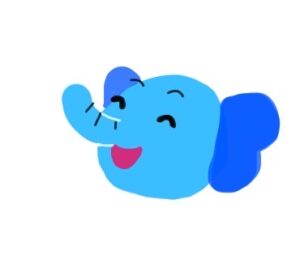
わかった!
ぼくのパソコンが対応してるといいな!
教室の場所と周辺環境
場所によってはショッピングモールなどに入っていることもあるため、バイクや車で通勤できるかどうかも確認しておきましょう。
そういった教室はほとんどの場合、無料になるように駐車券の割引処理をしてくれると思います。
当たり前のことですが、基本的に教室までの交通費は自分で支払うことになります。
重要ポイント!
・パソコンが熱を発するため部屋が暑くなる可能性がある
⇒テナント入居タイプは中抜きで入っているため、教室でリモコン制御できない場合がある
・隣接する施設がうるさくて気が散る
⇒テナント入居タイプの教室は、隣のお店がうるさい場合があります。要確認!
・休憩を必要とする場合、待機する場所がない
⇒休憩をはさんだりで教室外に出る必要がある場合、路面教室だと周りに商業施設が何もない場合がある
パソコン教室を選ぶ上で注意すること
疑問に思ったことは全部聞く
ほとんどのパソコン教室は、入会前に無料体験に参加することが可能です。
なので、絶対に無料体験には申し込みましょう!
教室側もトラブル防止の観点から、詳しく説明をしてくれるとは思いますが、疑問があればその場で聞いてしまって構いません。
料金の安さだけで決めない
パソコン教室もたくさん存在しますので、決して料金の安さだけでは決めないでください。
安かろう悪かろう、です。
安いなりの理由は確実に存在します。
サポート体制が整っていなかったり、パソコンの環境が悪かったり……。
中にはリーズナブルな料金なのにスタッフのスキルが高いパソコン教室も存在します。
まずは無料体験に参加して、しっかり話を聞いたうえで見極めることが大切です。
パソコン教室の選び方まとめ
最初に、『パソコン教室へ通いたい』理由の明確化が大事です。
そして、パソコン教室の体験会へ参加して、じっくりと自分のやりたいことをインストラクターに伝えましょう!
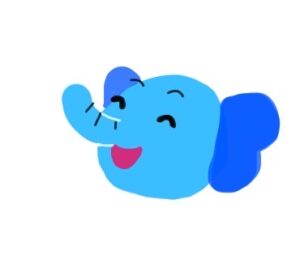
自分の意見はしっかり持っておくことが大事だね!
パソコンを使えるようになって、「パソコンを使う仕事」に就くぞ!



